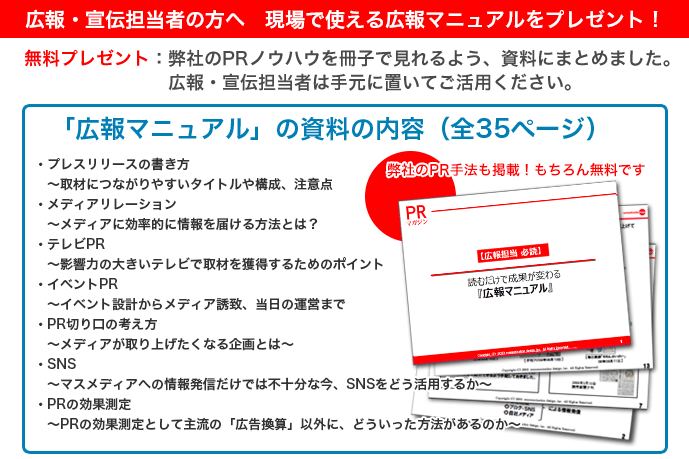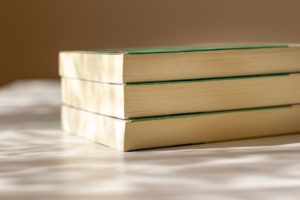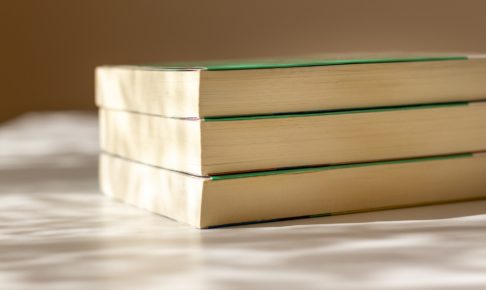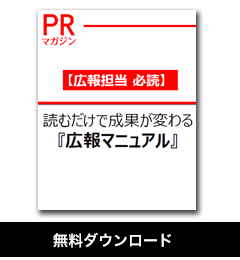雪が降ったり止んだりと寒い日が続きますが、みなさま、いかがお過ごしでしょうか?
最近はインフルエンザが大流行しているようなので、体調管理に気を付けて日々を過ごしたいですね。
さて、今回はPRの話題とあまり関係が無く恐縮なのですが、PRの業務でもよく使う、ちょっとした時に便利な無料のPDF編集ソフトをご紹介したいと思います。
こういったソフトはすごく多く出回っているため、いつものおすすめ5つに厳選してみました。
この記事の目次
■【厳選】ちょっとした時に便利な無料PDF編集ソフト5選
1、かんたんPDF EDIT
■かんたんPDF EDIT
URL:https://www.vector.co.jp/soft/winnt/writing/se487286.html
その名のとおり、簡単にPDFの編集が出来るソフトです。
非常にシンプルな見た目なので、コメントや線や図の追加も、ドラッグアンドドロップで直感的に編集することができます。
画像の追加なども行えるので、ちょっとした編集を簡単に行いたい方におすすめです。
・非常にシンプルな見た目
・ドラッグアンドドロップで直感的に編集できる
・画像の追加もできる
2、PDF Shaper
■PDF Shaper
URL:http://www.pdfshaper.com/download.html
こちらは編集で使うというより、PDFからテキストを抽出したり、画像ファイルを抽出したりといった使い方におススメのソフトです。複数のPDFファイルを一つにまとめたりも出来ますので、とりあえずもっておいて不便は無いと思います。
・PDFからテキストを抽出できる
・PDFから画像ファイルを抽出できる
・複数のPDFファイルを結合、分割できる
3、PDF-XChange Viewer
■PDF-XChange Viewer
URL:https://www.vector.co.jp/soft/winnt/writing/se492489.html
「タブ切り替え型の多機能PDFビューア」と言ってるとおり、複数のPDF文書をタブ切り替えで閲覧できるのが便利です。
既存のテキストの編集や移動はできませんが、コメントや下線、打消しなどの飾りは追加できます。また、「DRAFT」などのスタンプも追加できます。
・複数のPDF文書をタブ切り替えで閲覧できる
・コメントや下線、打消しなどの飾りを追加できる
・「DRAFT」などのスタンプが追加できる
4、PDF to Word
■PDF to Word
URL:https://www.pdftoword.com/pro
こちらはPDFファイルをアップロードすると、Wordに変換して送ってくれるサービスです。編集というよりは変換なのですが、結構便利なのでおすすめしたいサービスです。
ただし、期間限定で無料のため、ずっと使いたい場合は購入する必要があります。
・PDFファイルをWordに変換してくれる
5、CubePDF Utility
■CubePDF Utility
URL:https://www.cube-soft.jp/cubepdfutility/index.php
ドラッグアンドドロップで直感的に編集することができる、非常にシンプルな編集ソフトです。テキストの追加や編集は出来ませんが、ページの入れ替えやパスワードなどセキュリティの追加を簡単に行うことが出来ます。
・ドラッグアンドドロップで直感的に編集できる
■まとめ
いかがでしたでしょうか。
複数のPDFファイルの結合や分割、また、セキュリティを追加する時など、簡単にPDFを編集できるソフトを使って業務を効率化していただけると幸いです。
それではまた来週。